Layar komputer memancarkan cahaya kebiruan apabila ia dihidupkan. Walaupun cahaya kebiruan ini kelihatan baik pada siang hari, ia tidak selesa untuk melihat di dalam bilik gelap atau bilik cahaya rendah.
Penyelidik mengatakan bahawa cahaya skrin skrin biru juga boleh menjejaskan tidur anda.
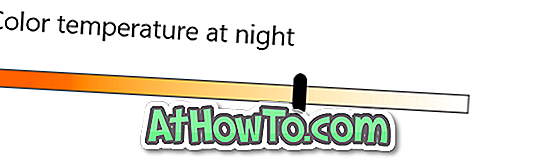
Terdapat perisian percuma yang dipanggil F.lux untuk menukar warna suhu skrin komputer anda secara automatik berdasarkan waktu hari. Alat ini secara automatik menetapkan warna yang lebih panas pada waktu matahari terbenam untuk memudahkannya pada mata anda dan membantu anda tidur dengan lebih baik.
Bermula dengan Pembuat Pencipta untuk Windows 10 (versi 1703), ciri yang sama hadir di Windows 10 untuk menukar suhu warna secara automatik pada skrin berdasarkan pada waktu hari. Ciri baru dipanggil cahaya Malam di Windows 10.
Lampu Malam menawarkan dua pilihan untuk menghidupkan dan mematikan mod malam Malam: pemasaan manual dan matahari terbenam hingga matahari terbit. Apabila anda menggunakan pilihan matahari terbenam hingga pilihan matahari terbenam, Windows 10 secara automatik menetapkan cahaya skrin hangat pada waktu matahari terbenam (menggunakan lokasi anda untuk memeriksa matahari terbenam dan masa matahari terbit) dan mematikan mod Malam malam pada waktu matahari terbit.
Inilah cara untuk menghidupkan dan mematikan mod malam Malam di Windows 10.
NOTA: Anda mesti menjalankan versi 1703 atau ke atas untuk menggunakan ciri ini.
Kaedah 1 dari 2
Hidupkan dan matikan Malam secara automatik (pemasaan manual)
Langkah 1: Buka aplikasi Tetapan. Navigasi ke Sistem > Paparan .
Langkah 2: Dalam Kecerahan dan bahagian warna, klik pautan Tetapan cahaya malam untuk membuka halaman tetapan untuk ciri cahaya Malam.
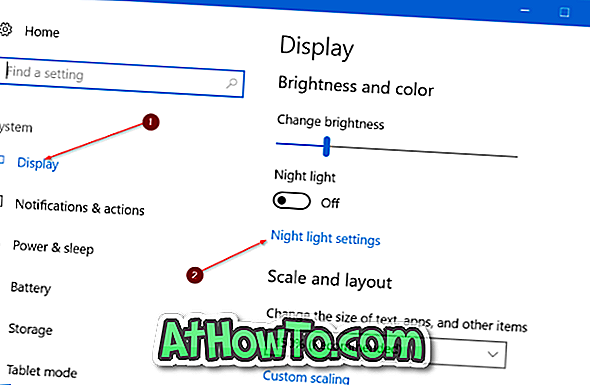
Langkah 3: Seperti yang dapat anda lihat dalam gambar, halaman tetapan cahaya Malam membolehkan anda memilih suhu warna untuk mod Malam malam, menjadualkan Malam cahaya.
Hidupkan pilihan Lampu Malam Malam . Pilih pilihan jam Tetapkan .
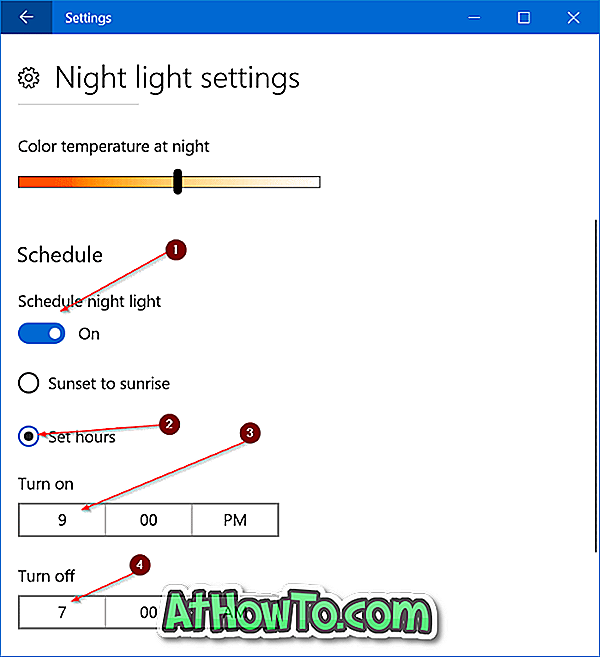
Langkah 4: Pilih masa untuk menghidupkan ciri cahaya malam secara automatik dan juga pilih masa untuk mematikan ciri cahaya Malam secara automatik setiap hari. Itu sahaja!
Kaedah 2 dari 2
Hidupkan cahaya Malam pada waktu matahari terbenam dan matikan pada waktu matahari terbit
Ini adalah cara terbaik untuk menghidupkan dan mematikan ciri cahaya Malam secara automatik. Kaedah matahari terbenam kepada kaedah matahari terbit secara automatik mengubah ciri cahaya Malam sebaik sahaja matahari terbenam berlaku dan menghidupkan ciri pada matahari terbit.
Ciri ini menggunakan lokasi anda, jadi anda perlu memastikan perkhidmatan lokasi dihidupkan untuk menggunakan kaedah ini.
Langkah 1: Navigasi ke aplikasi Tetapan > Sistem > Paparan .
Langkah 2: Dalam Kecerahan dan bahagian warna, klik pautan tetapan cahaya Malam .
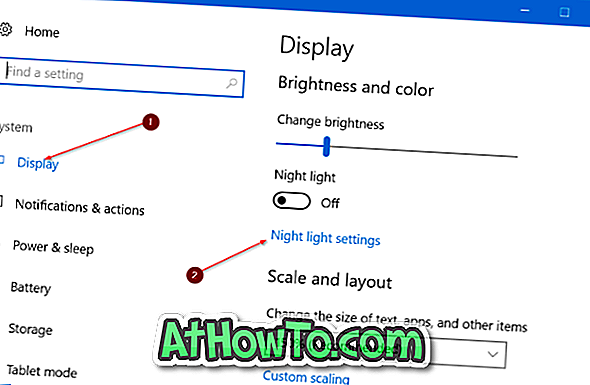
Langkah 3: Di sini, di bawah seksyen Jadual, hidupkan pilihan lampu Malam Jadual . Dan jika anda melihat " Hidupkan perkhidmatan lokasi untuk menjadualkan Light malam pada waktu matahari terbenam " mesej, sila klik Pautan tetapan Lokasi (menunjukkan di bawah mesej, klik butang Tukar, kemudian klik alihkan slaid ke kedudukan) untuk menghidupkan lokasi perkhidmatan. Seperti yang dinyatakan sebelum ini, ciri ini memerlukan perkhidmatan lokasi.
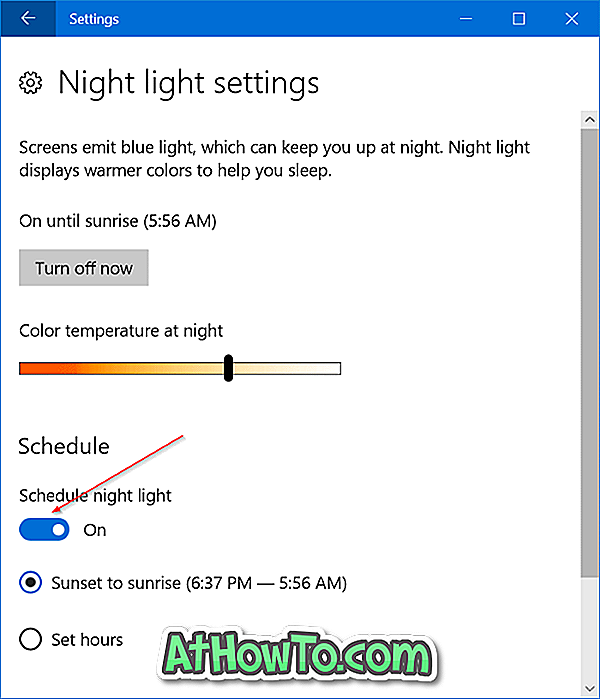
Langkah 4: Pilih Sunset hingga pilihan matahari terbit . Itu sahaja! Mulai sekarang, Windows 10 akan secara automatik dihidupkan pada waktu matahari terbenam dan mematikan ciri pada saat matahari terbit.

Petua: Jika anda mendapati warna malam warna lalai terlalu panas, navigasi ke aplikasi Tetapan> Sistem> Paparan> Tetapan mod cahaya malam> kemudian gerakkan slider suhu warna untuk menetapkan cahaya yang kurang hangat.














